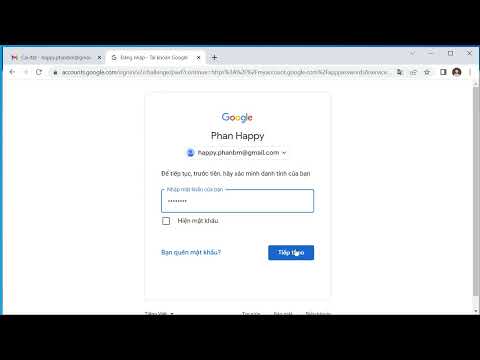Đây là một bài đăng của khách bởi Aseem Kishore, một người đam mê công nghệ và một blogger dẫn đầu cho Mẹo công nghệ trực tuyến.
Nếu bạn đang sử dụng Firefox làm trình duyệt Internet mặc định và Outlook làm ứng dụng email, thì bạn có thể nhận thấy rằng khi bạn nhấp vào liên kết URL trong email Outlook, bạn sẽ nhận được hộp thoại bật lên có tiêu đề “Định vị Trình duyệt Liên kết” và sau đó Firefox sẽ tải bình thường. Nó dường như không gây ra bất kỳ vấn đề gì, nhưng chắc chắn rất khó chịu khi phải đóng hộp thoại đó mỗi lần!
Lưu ý: Bạn sẽ không nhận được hộp thoại này nếu bạn đã mở Firefox trên máy tính của mình. Nó chỉ xảy ra khi bạn nhấp vào một liên kết và Firefox chưa được mở. Ngoài ra, nếu bạn đang sử dụng IE, bạn sẽ không gặp phải vấn đề này.

Bước 1: Mở Máy tính của tôi từ màn hình nền hoặc Menu Bắt đầu.
Bước 2: Vào menu Tools và nhấp vào Folder Options.




Lưu ý rằng nếu hộp văn bản “Ứng dụng được sử dụng để thực hiện hành động” trống, thì bạn có thể nhấp vào Duyệt qua và tìm ứng dụng Firefox.exe.
Nếu bạn đang sử dụng Windows Vista, phương pháp trên có thể không hoạt động. Trong Vista, bạn phải xóa một số khóa registry để hộp thoại biến mất. Đây là cách làm.
Bước 1: Click vào Start, sau đó Run và gõ regedit. Hoặc chỉ cần gõ regedit vào Hộp Tìm kiếm Tức thì và nhấn Enter.
Bước 2: Điều hướng đến khóa đăng ký HKEY_CLASSES_ROOT HTTP shell open ddeexec.
Bước 3: Xóa khóa đăng ký “ddexec”
Bước 4: Lặp lại các phím sau:
“HKEY_CLASSES_ROOT HTTPS shell mở ddeexec” “HKEY_CLASSES_ROOT FirefoxURL shell mở ddeexec” “HKEY_CLASSES_ROOT FirefoxHTML shell mở ddeexec”
Điều này sẽ khắc phục sự cố trong cả Windows XP và Windows Vista! Thưởng thức!